卸载显卡驱动程序有几种常见的方法,具体选择哪种取决于你的操作系统和习惯。以下是几种主要的方法介绍:
"重要提示:"
"强烈建议在卸载驱动前关闭所有应用程序,特别是那些正在使用显卡的程序(如游戏、设计软件等)。"
"推荐在连接好鼠标和键盘的情况下进行卸载,以防在图形界面卸载过程中出现问题。"
"卸载后,建议重启电脑。"
"安装新驱动前,最好先更新操作系统。"
---
"方法一:使用 Windows 自带的“程序和功能”(图形界面方法)"
这是最常用也最简单的方法,适用于 Windows 10 和 Windows 11。
1. "打开“设置”:" 点击开始菜单 -> “设置”(齿轮图标)。
2. "进入应用管理:" 在设置窗口中,点击“应用”。
3. "查找显卡驱动:"
在“应用和功能”列表中,滚动查找。显卡驱动通常名称包含 "NVIDIA", "AMD", 或 "Intel"。
"注意:" 列表中可能会出现多个条目,例如 "NVIDIA GeForce Graphics", "NVIDIA High-Performance Graphics", "AMD Radeon Software"。你需要卸载哪个取决于你想移除哪个显卡或哪个版本的驱动。通常建议卸载主要的控制面板或驱动程序条目。
4. "卸载驱动
相关内容:
显卡驱动是电脑中重要的硬件驱动程序之一,它对电脑的性能和稳定性起着至关重要的作用。然而,有时候我们可能会遇到一些问题,需要卸载显卡驱动程序。本文将详细介绍如何卸载显卡驱动程序,让你轻松摆脱困扰。

一、显卡驱动卸载步骤
1、首先,我们需要打开控制面板。在控制面板中,找到“设备管理器”并点击打开。在设备管理器中,我们需要找到“显示适配器”这一选项。然后,双击“显示适配器”,将出现计算机上安装的显卡。在这里,你可以看到你的显卡设备。
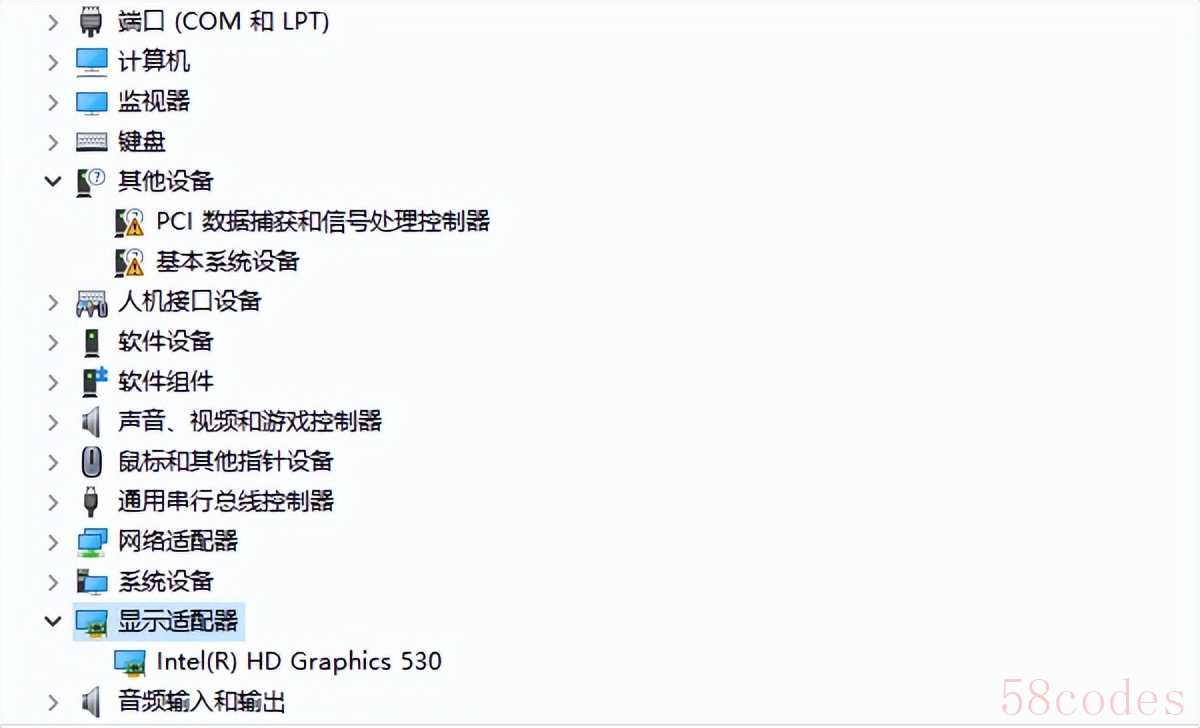
2、接下来,我们需要右键选择该显卡,然后选择“卸载设备”。如果在右键菜单中没有“卸载设备”选项,可以尝试右键选择“属性”,然后在属性窗口中选择“驱动程序”选项卡,再点击“卸载”即可完成显卡驱动的卸载。然后点击确定回到设备驱动器窗口中。
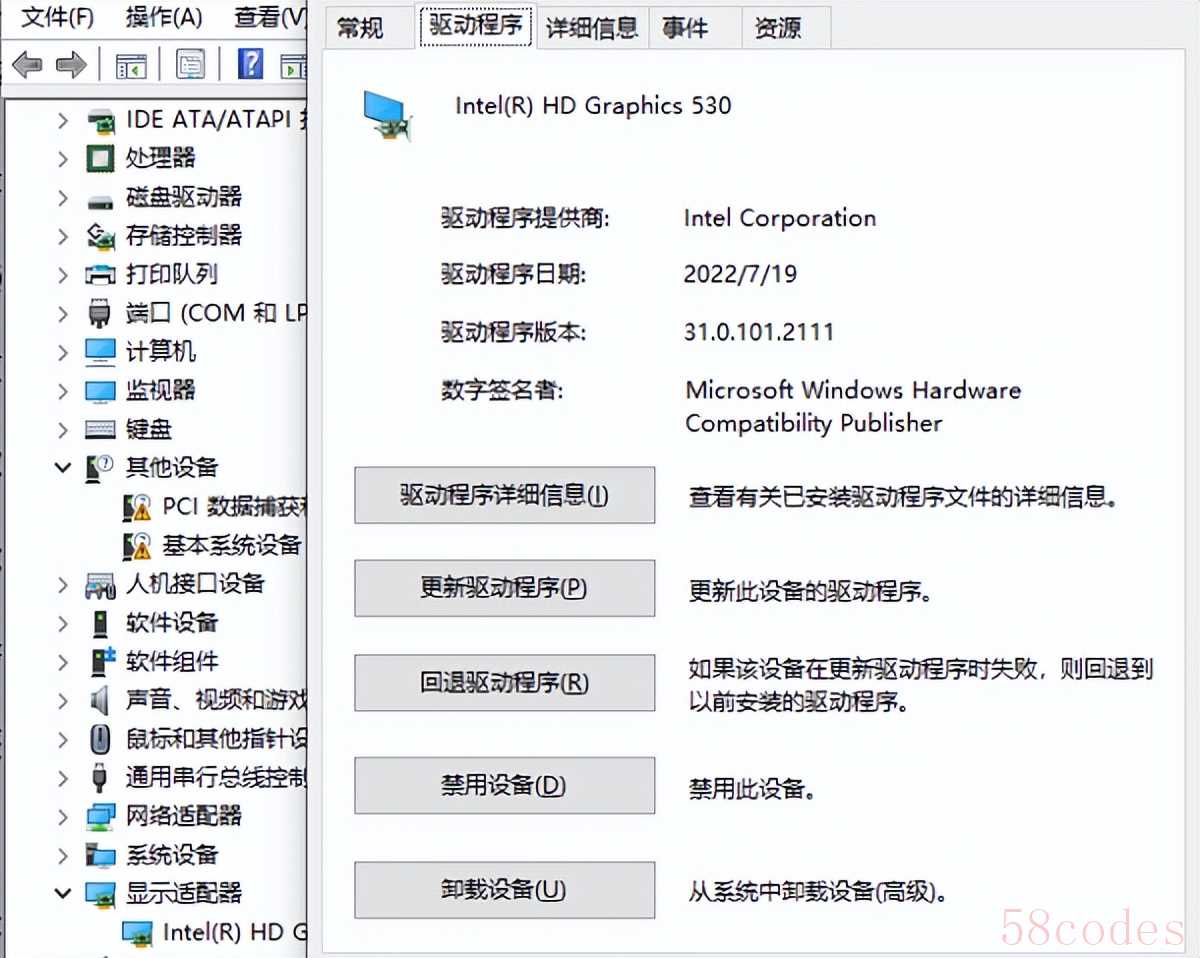
3、需要注意的是,如果你是独显+集显双显卡,可能需要在设备管理器中同时卸载两个显卡驱动。此时,你需要在展开“显示适配器”之后,分别右键选择两个显卡,然后选择“卸载设备”。
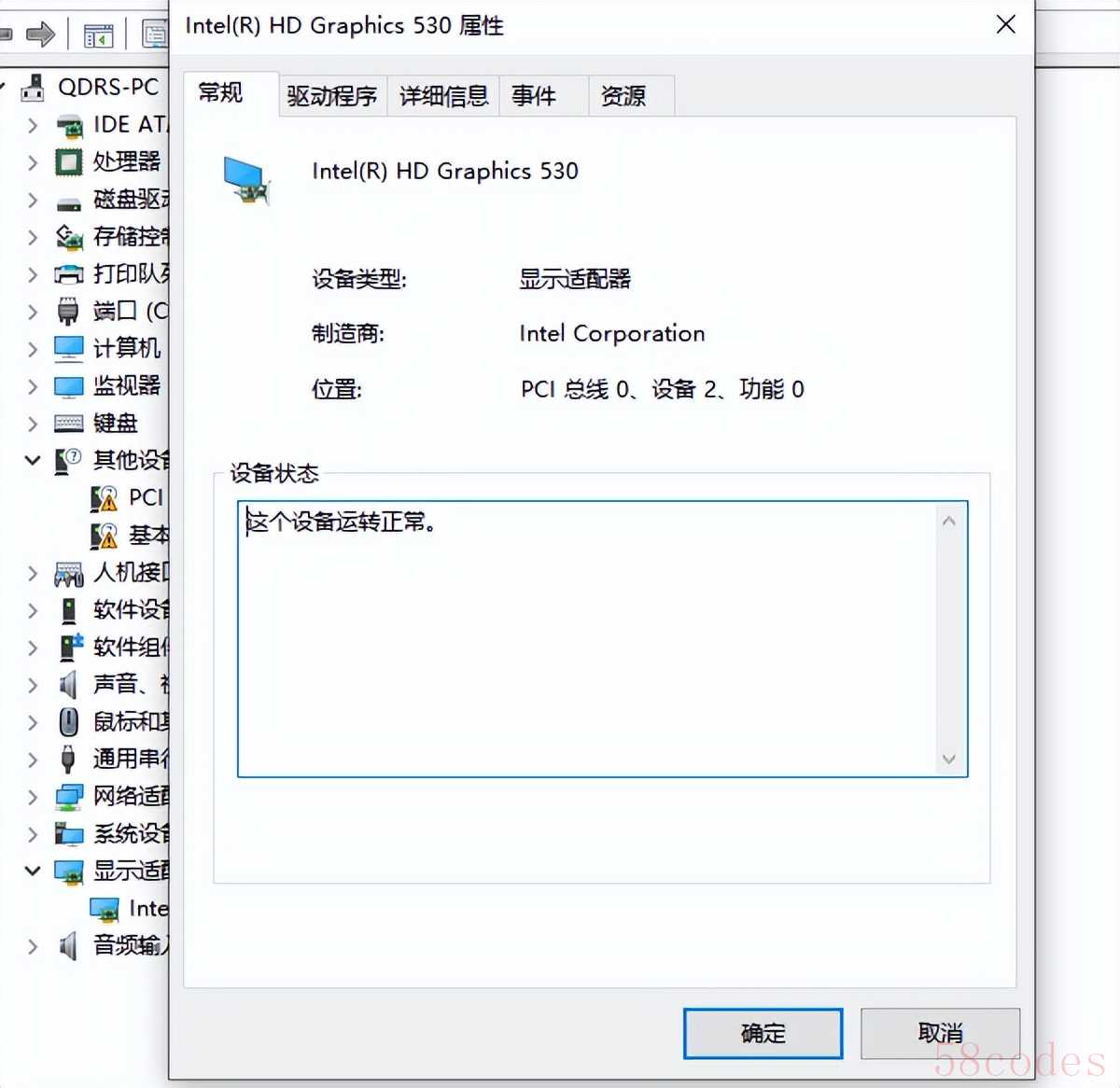
卸载显卡驱动程序后,系统可能会自动安装新的驱动程序。如果不想让系统自动安装新的驱动程序,可以在卸载显卡驱动程序时,选择“禁用设备”或“卸载设备后删除驱动程序”选项。
二、显卡驱动卸载需注意
总的来说,卸载显卡驱动程序并不复杂,只需要按照上述步骤操作即可。需要注意的是,卸载显卡驱动程序可能会导致一些问题,比如电脑无法正常启动或显卡性能下降等。因此,在卸载显卡驱动程序前,最好先备份一些重要的数据,以防万一。
如果你的显卡驱动程序是旧版本,可能需要通过特定的卸载工具来卸载。例如,NVIDIA显卡的旧版本驱动可以通过“驱动人生”卸载工具进行卸载。这些卸载工具通常会自动识别你的显卡类型和驱动版本,然后引导你完成卸载操作。
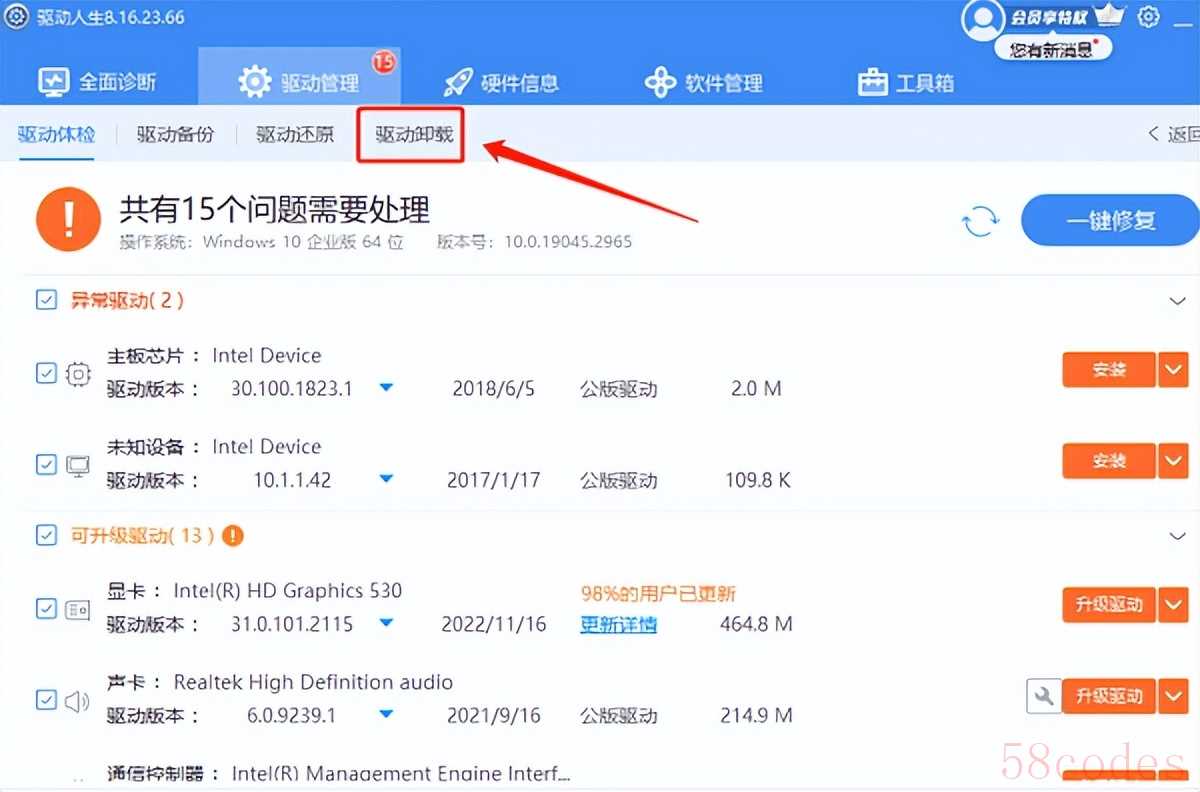
以上就是怎么卸载显卡驱动,显卡驱动卸载步骤介绍。希望对大家有所帮助。如果遇到网卡、显卡、蓝牙、声卡、打印机等驱动的相关问题都可以下载“驱动人生”进行检测修复,同时驱动人生支持驱动下载、驱动安装、驱动备份等等,可以灵活的安装驱动。

 微信扫一扫打赏
微信扫一扫打赏
 支付宝扫一扫打赏
支付宝扫一扫打赏
